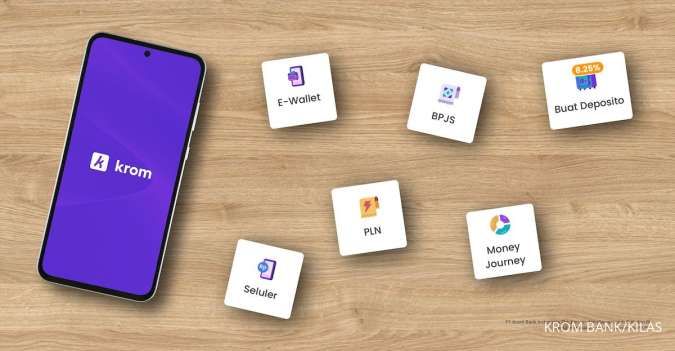KONTAN.CO.ID - JAKARTA. Simak panduan untuk menulis huruf Arab di Word untuk pemula. Setiap pengguna Microsoft Word tentu perlu memahami beberapa toolbar termasuk menulis bahasa asing. Menulis huruf Arab di Microsoft Word menjadi salah satu kebutuhan yang sering muncul, terutama untuk keperluan dokumen keagamaan, pendidikan, atau komunikasi resmi. Meskipun terlihat rumit, sebenarnya Microsoft Word menyediakan beberapa fitur yang memudahkan penulisan teks Arab.
Cara Menulis Harakat di Microsoft Word
Ada beberapa panduan dalam menulis huruf Arab dengan praktis. 1. Aktifkan Keyboard Arab Pastikan keyboard sudah diatur ke bahasa Arab. Jika belum, ganti melalui taskbar dengan memilih Arabic atau aktifkan melalui pengaturan keyboard.- Tekan logo Windows di dekat tombol Alt.
- Masuk ke menu Settings.
- Pilih menu Time & Language.
- Klik opsi Region & Language.
- Tambahkan bahasa Arab dengan memilih Add a Language di menu Language.
- Cari bahasa "Arabic" dalam daftar, lalu klik untuk mengunduhnya.
- Tunggu hingga proses pengunduhan selesai. Bahasa Arab akan otomatis ditambahkan ke pengaturan keyboard dan siap digunakan.
- Fathah: Tekan Shift + Q
- Kasrah: Tekan Shift + A
- Dhammah: Tekan Shift + E
- Sukun: Tekan Shift + X
- Fathah Tanwin: Tekan Shift + W
- Kasrah Tanwin: Tekan Shift + S
- Dhammah Tanwin: Tekan Shift + R
- Tasydid: Tekan Shift + ~
- Alif Wasal: Tekan Shift + H
Cara menulis Huruf Arab di Word
- Buka Microsoft Word di komputer atau laptop.
- Buat dokumen baru.
- Klik tab Insert, lalu pilih menu Symbols dan klik opsi Symbol.
- Pilih More Symbols.
- Akan muncul kotak simbol di layar.
- Gulir ke bawah pada kotak simbol untuk mencari huruf dan angka Arab yang ingin disisipkan.
- Pastikan opsi Subset diatur ke Basic Latin.
- Setelah menemukan huruf atau angka Arab yang diinginkan, klik simbol tersebut dan tekan Insert.
- Huruf Arab akan otomatis muncul di dokumen Word.